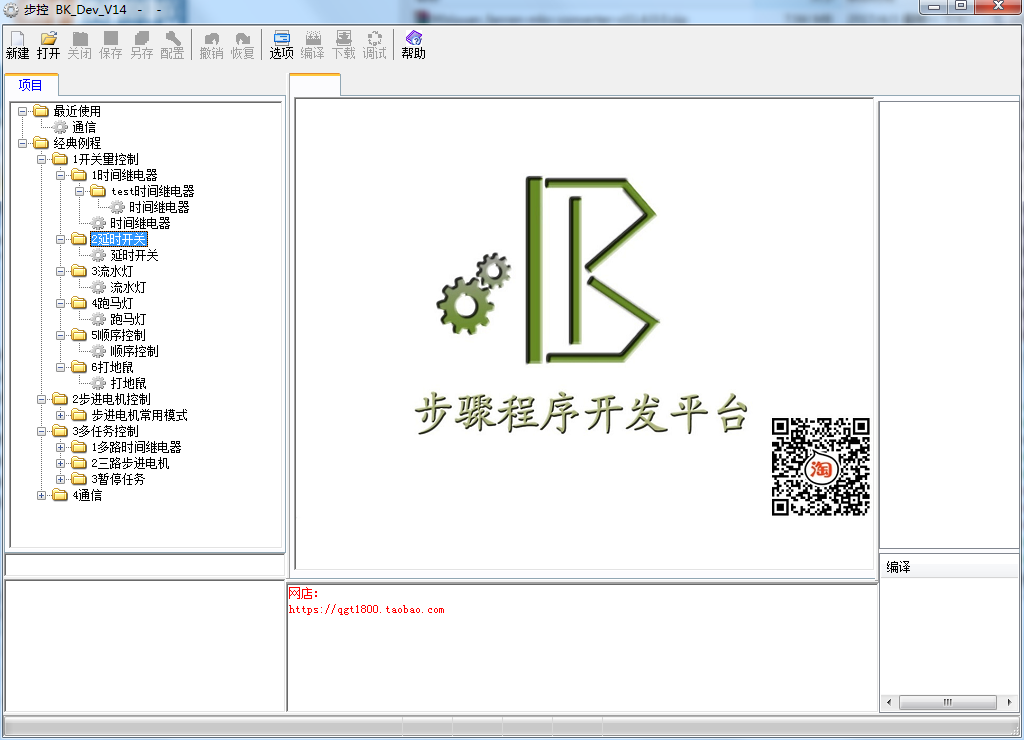
温馨提示:本站所有软件无捆绑,无套路,直接下载
目前市面上工业控制,机器设备领域的编程,主要是用梯形图给PLC编程,或者用汇编,C语言给单片机编程,从而控制机器设备的工作过程,而步控程序开发平台可以让用户采用步骤程序给可编程控制器编制程序。 步控程序开发平台优点: 1. 可以实现中文编程。 2. 选择式输入,用户不用记命令,编程方便。 3. 表格式界面,查看方便,容易理解。 4. 按步骤编程,条理清晰。 5. 多任务并行,可实现多任务同时工作。 步骤控制器软件说明: 1. 本软件包含编辑界面。用户可以在编辑界面编辑步骤控制程序。步骤控制程序为全中文,表格式程序。用户主要通过选择的方式来编程。 2. 用户编辑好步骤控制程序后,可以将其编译为下载文件。 3. 用户将下载文件下载至特定的控制器中,控制器即可按用户编制的程序来运行。 4. 控制器运行程序的过程中,可以通过软件来调试。软件可使控制器运行,停止,复位,等。 5. 软件具备常见的复制,粘贴,撤销,恢复等功能。 步骤控制器软件结构 整个系统架构如图2.1所示。本软件为上半部分(电脑端)。有“编辑显示”“编译”“通信”,“调试“等模块构成。 “编辑显示”部分:界面主要用于用户编辑步骤控制程序。 “编译”部分:将步骤控制程序转化为控制器可识别的文件。 “通信”部分:用于下载,将编译后的文件下载至控制器。 “调试”部分:在调试过程,软件可以对控制器的程序执行状态进行控制,软件可使控制器运行,停止,复位,等。 步骤控制器软件系统模型 软件运行于Windows XP或Windows 10操作系统........,如图2.3所示。 这是个简单的时间继电器程序: 1.让输出Y01开启 2.延迟5秒 3.让输出Y01关闭 4.延迟15秒 再跳转至本步骤,从而循环执行! 这个程序,就能让控制器实现开启5秒再关闭5秒并循环执行的功能。 步骤控制器软件介绍 编辑模块 (1) 编辑模块能够对用户的程序项目进行管理,具备常用的新建,打开,保存,另存,配置。 <配置>:可以对项目进行配置,项目的控制器型号,项目的任务等。 选择控制型号 配置任务 每个项目至少有一个任务,可以有多个任务。每个任务是同时执行的。相当于多线程。任务之间可以通过公共变量来协调。 (2)编辑模块可以根据用户所选择的控制器型号,从数据库中导出该控制器所具有的可供选择的对象。生成列表出现在左侧供用户选择。 列出了该控制器所具有的可供选择的对象。 (3)用户可以在公共区,私有区新建对象。公共区里的对象,每个任务都可见。而私有区里的对象,只有当前的任务才可见。公共区里的对象相当于全局变量,私有区里的对象相当于局部变量。 可以对新建的对象进行定义。定义其所指向的实际对象。定义的对象可以是硬件,也可以是常量,变量。 (4)用户可以在程序区添加“步骤”,在每个步骤里可以建立“等待”,“如果”,两种控制块。可以建立“动作”“条件”“跳转”三种命令行。 ‘步骤’,是程序的组成单元。每个程序至少需要有一个步骤。 1. 只有跳转到某步骤,该步骤才会被执行,否则就不会被执行。 2. 每个步骤执行完毕后,不会自动执行下一步骤,一定要通过‘跳转’命令。 ‘等待’控制块,就是在此处等待的意思。 1. 在‘等待’控制块内部可以放置条件,当条件满足才会继续往下执行。 2. 在‘等待’控制块内部可以放置跳转,当条件满足则会跳转的指定位置,如果跳转内部没有条件,那么将直接跳转到指定位置。 ‘如果’控制块,就是条件分支执行。后面一定会有‘是’和‘否’控制块。 1. 在‘如果’控制块的内部可以放置条件,当条件满足就会进入‘是’控制块而继续往下执行。当不满足就会进入‘否’控制块而继续往下执行。 2. ‘是’控制块内的命令执行完了,则会跳过下面的‘否’控制块,而去执行‘否’控制块后面的命令。‘否’控制块内的命令执行完了,就会继续执行‘否’控制块后面的命令 ‘动作’命令,就是执行具体的命令。让选择的的对象去做什么事情。 ‘条件’命令,检测条件是否成立。 ‘跳转’命令,如果内部的条件成立,将会跳转到指定位置。如果内部没有条件,那么将直接跳转到指定位置。 通过旁边的按钮可以添加“步骤”“等待”,“如果”“动作”“条件”“跳转” (4)每一行命令里有命令对象,方法,参数1,参数2。 命令对象可以通过左边的对象列表来选择。方法可以通过下拉列表来选择,参数1,参数2也可以通过下拉列表选择,或打字输入。 选择对象 选择方法,参数1,参数2。 (5)每一行命令里一定会有命令对象和方法,而参数1,参数2则是根据对象和方法而不同。有的对象就没有参数1和参数2。而有的对象则只有参数1。有的对象两个参数都有。 步骤控制器软件编译: 1.点击工具栏里的“编译”按钮,即可将其编译为下载文件。 2.能出现编辑结果信息! 3.如果发行程序有错误,双击编译列表中错误,能定位到错误处! 下载: 点击工具栏中的<下载>按钮,就会出现下载窗口,如果连接正常的话就会下载成功。 调试模块: 点击工具栏中的<调试>按钮,就会进入调试状态。进入调试状态需要满足以下条件: 1. 和控制器连接正常。 2. 本项目控制器型号与连接的控制型号一致。 3. 本项目程序与控制器里面的程序一致。 在调试模式下: 1. 用指示图标表示程序运行的状态(运行,停止) 2. 通过按钮可以对控制器进行控制。 3. 列出的对象能够显示当前的数值。 运行状态:绿色为正在运行,黄色为已经停止。 对象值:对象的值,分十进制和十六进制两栏。只有停止的时候才会显示。 执行位置:绿色表示执行位置,表示正准备执行此行。 调试按钮: <复位>:相当于重启控制器,重启后立即停止。 <停止>:如果程序正在运行,按此按钮可以将其停止。相当于 <运行>:让程序立即运行起来。相当于 <单步>:让程序只走一个命令。相当于 <行至>:让程序执行至某处。相当于 步骤控制器软件运行环境 硬件环境 PC电脑: CPU:Intel 双核 @ 2.50GHz或以上() 硬盘:40G以上 内存:1G以上 显示器:分辨率1024*768或以上; 外设:USB接口,键盘鼠标 软件环境 Windows XP操作系统,Windows 10操作系统 |